
Reparo de fotos com IA
Repare suas fotos, melhore a qualidade e restaure momentos preciosos com uma solução baseada em IA.
18/01/2022 • Arquivado para: Recuperação de emails • Soluções comprovadas
Propriedade da Verizon, a AOL é um dos serviços de e-mail mais populares, ainda usado por milhões de pessoas atualmente. Embora usar este serviço de e-mail seja muito simples, às vezes os usuários desejam excluir o endereço de e-mail ou conta AOL. Bem, aprender a excluir e-mails da AOL é muito fácil e você não precisa de nenhuma experiência técnica para concluir. Neste artigo, listarei todas as dicas profissionais para gerenciar e excluir e-mails, endereços de e-mail e contas de e-mail da AOL.
Antes de discutirmos como excluir todos os e-mails em uma conta AOL, é importante discutir alguns princípios básicos. O serviço de email da AOL foi iniciado em 2004 e ainda é extremamente ativo.

Como você pode ver, o espaço geral em uma conta de e-mail da AOL é limitado. É por isso que você deve aprender como excluir vários e-mails no AOL para gerenciar sua conta.
Se desejar, você pode excluir facilmente um e-mail AOL de sua conta. Aqui estão alguns passos básicos que você pode seguir para aprender como excluir um e-mail AOL.
Passo 1. Primeiramente, você precisa ir ao site da AOL e fazer login em sua conta.
Passo 2. Assim que a caixa de email AOL for aberta, basta selecionar o e-mail que deseja remover clicando em sua caixa de seleção.
Passo 3. Agora, clique no ícone de deletar da barra de ferramentas e confirme sua escolha.

A partir daqui, você também pode mover seu e-mail para qualquer outra pasta, clicando na opção “Mais”.
Assim como um e-mail individual, você também pode aprender a excluir vários e-mails no AOL da seguinte maneira:
Passo 1. Vá primeiro para sua caixa de email AOL visitando o site e fazendo login em sua conta.
Passo 2. Na caixa de email, ative as caixas de seleção de qualquer e-mail para selecionar vários e-mails. Você também pode pressionar a tecla Ctrl ou Shift para selecionar vários e-mails.
Passo 3. Após selecionar os e-mails, basta clicar no ícone Excluir da barra de ferramentas para se livrar de vários e-mails indesejados de sua conta AOL.

Para gerenciar ainda mais sua conta de correspondência AOL, você pode escolher remover todos os e-mails armazenados. Para saber como deletar todos os e-mails da AOL, basta seguir estes passos básicos.
Passo 1. Faça login em sua conta de email AOL em qualquer sistema e visite sua caixa de entrada.
Passo 2. Agora você pode clicar na caixa de seleção principal logo acima do primeiro e-mail para selecionar todos os e-mails na tela.
Passo 3. Como alternativa, você também pode selecionar o primeiro e-mail, pressionar a tecla SHIFT e verificar o último e-mail. Isso selecionará automaticamente todos os e-mails em sua conta AOL.
Passo 4. É isso! Assim que todos os e-mails forem selecionados, clique no ícone de exclusão na barra de ferramentas para esvaziar sua caixa de entrada.

Além disso, você também pode selecionar qualquer pasta na barra lateral da caixa de email da AOL, clicar com o botão direito e escolher deletar. Isso excluirá todos os e-mails armazenados na pasta AOL.

Quando apagamos e-mails da caixa de entrada AOL, eles não são removidos permanentemente, mas movidos para a pasta Lixeira. Portanto, se você deseja excluir os e-mails da AOL permanentemente, siga este passo adicional.
Passo 1. Faça login em sua conta AOL e, na caixa de entrada, vá para a barra lateral. A partir daqui, localize e visite a pasta Lixeira.

Passo 2. Aqui, você pode ver todos os e-mails excluídos que estão temporariamente salvos na Lixeira. Você pode selecionar qualquer e-mail e clicar no ícone de exclusão para remover da Lixeira.

Se você não estiver usando sua conta AOL, também pode considerar cancelá-la. Desta forma, você ainda pode acessar os recursos do AOL, mas sua conta de e-mail não estará mais funcionando.
Passo 1. Para excluir sua conta AOL, basta ir ao site principal da AOL e fazer login em sua conta. Agora, acesse as configurações da sua conta e clique na opção “Gerenciar minhas assinaturas”.

Passo 2. Como os detalhes do seu plano AOL atual serão listados, basta clicar no botão “Cancelar” na parte inferior.

Passo 3. No final, você pode selecionar um motivo para cancelar seu endereço de e-mail AOL e confirmar sua escolha de excluir sua conta.

Visto que muitas pessoas não usam mais suas contas AOL, a empresa também nos permite excluir permanentemente as contas de e-mail AOL. Após desativar sua conta AOL, todos os serviços relacionados ficarão inacessíveis e seu e-mail será excluído automaticamente.
Passo 1. Para saber como excluir uma conta de e-mail da AOL, vá para a página de exclusão de conta (aqui).
Passo 2. Depois de fazer login em sua conta AOL, você verá a seguinte tela de encerramento de conta. A partir daqui, você pode optar por continuar excluindo sua conta AOL.

Passo 3. Além disso, você deve inserir os detalhes da sua conta AOL novamente, escolher um motivo e confirmar sua escolha de excluir uma conta AOL permanentemente.

Se seus e-mails da AOL estiverem armazenados em seu computador (via Outlook, Thunderbird, etc.) e você os tiver excluído por engano, não se preocupe. Você ainda pode recuperar seus e-mails excluídos da AOL com uma ferramenta confiável como o Wondershare Recoverit. Desenvolvido pela Wondershare, ele permitirá que você extraia seus e-mails e seus anexos sem problemas.
Para recuperar seus e-mails excluídos da AOL de seu computador por meio do Recoverit Data Recovery, você pode seguir estas instruções.
Passo 1 Selecione um local de origem para fazer a varredura
Primeiro, abra o Recoverit no Windows ou Mac e, em seguida, selecione o local para digitalizar. Em sua página inicial, você pode selecionar uma partição, unidade ou até mesmo ir para uma pasta específica de sua escolha.

Passo 2 Deixe o Recoverit extrair seus dados
Depois que o Recoverit Data Recovery começar a extrair seus dados, você pode apenas esperar um pouco para que o processo seja concluído. Você pode ver o andamento do processo de recuperação a partir daqui e também pode interrompê-lo/pausá-lo no meio.

Passo 3 Visualize e recupere seus e-mails
Depois, o Wondershare Recovery irá listar automaticamente diferentes tipos de dados extraídos na barra lateral. Se necessário, você também pode usar seus filtros integrados e inserir palavras-chave na barra de pesquisa para encontrar e-mails excluídos.

Depois de recuperar seus e-mails excluídos, basta selecioná-los e clicar no botão “Recuperar”. Você também pode visualizar os resultados aqui e escolher salvar seus dados em qualquer local de sua escolha.
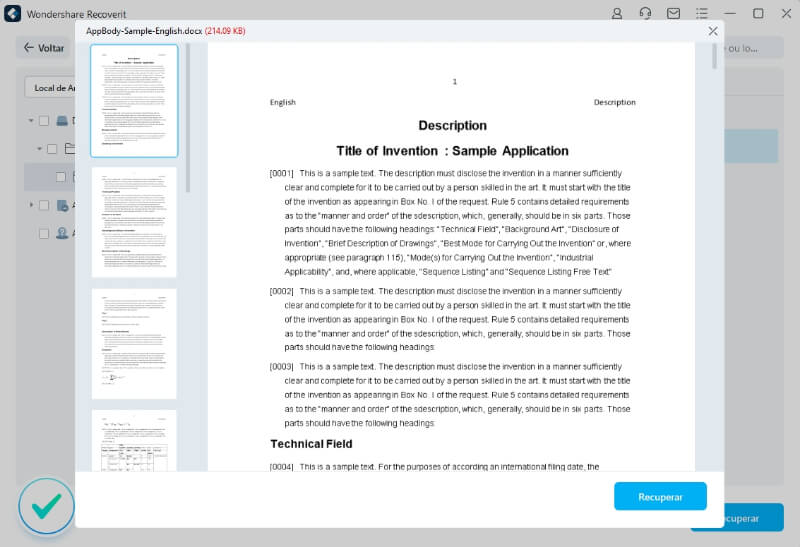
Tenho certeza que depois de ler este artigo, você será capaz de gerenciar e excluir seus e-mails, endereço ou conta da AOL. Também listei os passos sobre como excluir vários e-mails e todos os e-mails da AOL. Porém, se você excluiu seus e-mails da AOL por engano, basta usar o programa de recuperação de dados Wondershare Recoverit. Ele é extremamente seguro e confiável, te ajudará a restaurar seus e-mails perdidos, excluídos e inacessíveis (e outros tipos de dados) em todos os cenários possíveis.
Luís Santos
chief Editor